AutoCAD如何自定义设置标注样式
AutoCAD是现在十分常用的一款制图软件,有些新用户不知道该软件如何自定义设置标注样式,接下来小编就给大家介绍一下具体的操作步骤。
具体如下:
1. 首先第一步打开电脑中的AutoCAD软件,先点击【格式】选项,接着在弹出的菜单栏中根据下图箭头所指,点击【标注样式】。
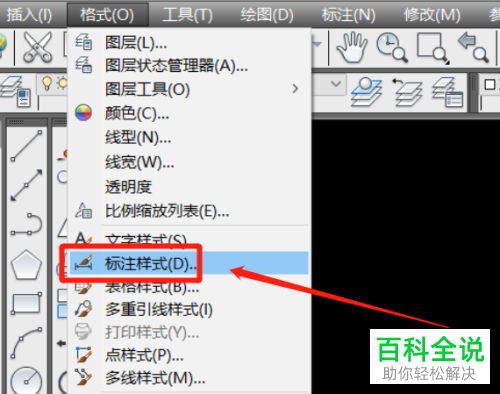
2. 第二步在弹出的窗口中,先选择相关样式,接着根据下图箭头所指,点击【修改】选项。
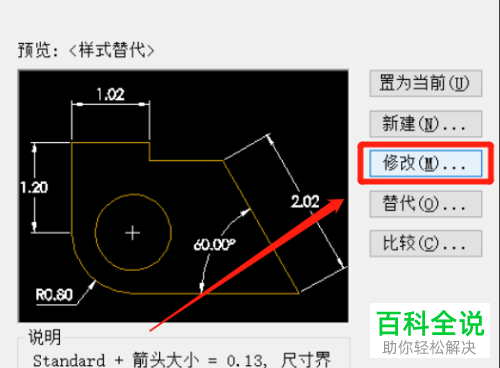
3. 第三步根据下图箭头所指,按照需求设置尺寸界线。
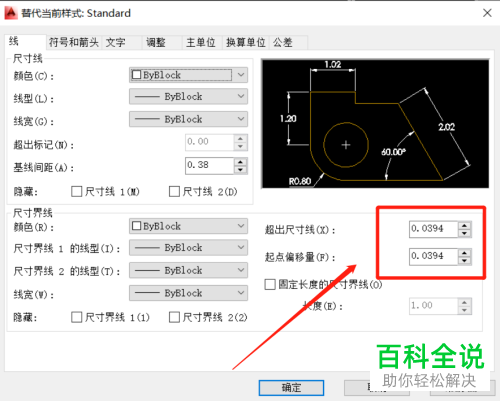
4. 第四步根据下图箭头所指,先点击【符号与箭头】,接着按照需求设置箭头、圆心标记、折断标注、弧长符号等等。
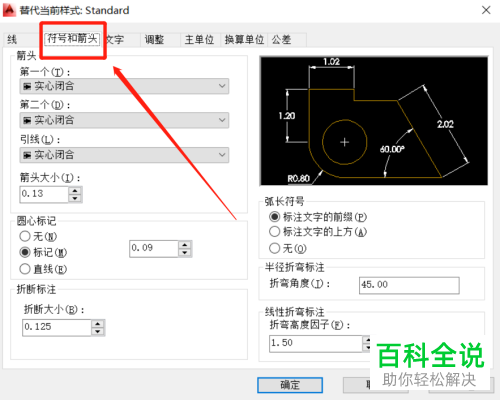
5. 第五步先点击【文字】选项,接着根据下图箭头所指,按照需求设置文字外观、文字位置等等。

6. 第六步先点击【调整】选项,接着根据下图箭头所指,按照需求设置文字位置、标注特征比例等等。
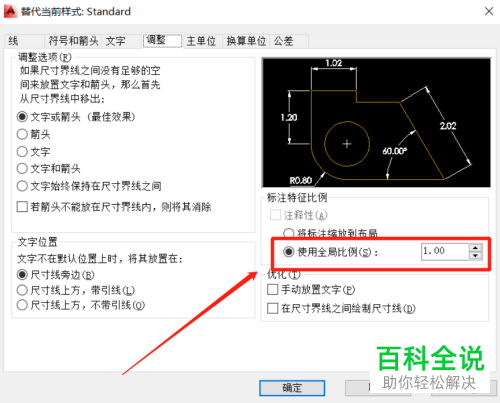
7. 第七步根据下图箭头所指,先点击【主单位】选项,接着按照需求设置线性标注、测量单位比例等等。
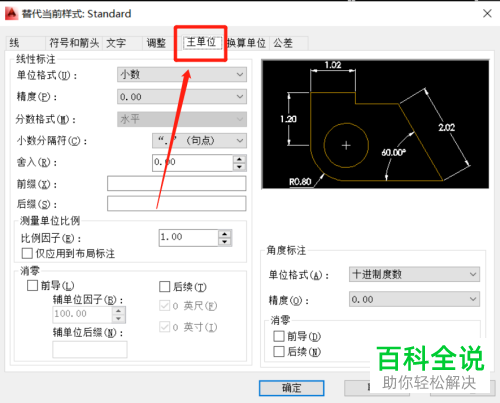
8. 第八步先点击【换算单位】选项,接着根据下图箭头所指,按照需求设置换算单位、消零、位置等等。

9. 最后点击【公差】选项,根据下图箭头所指,先按照需求设置公差格式、公差对齐等等,接着点击【确定】即可。
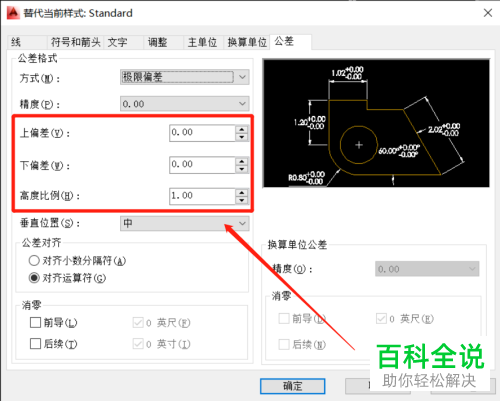
以上就是AutoCAD如何自定义设置标注样式的方法。
赞 (0)

